El Nuevo Mundo de Amazon es una de las entradas más populares a los juegos AAA en 2021. Los jugadores que enfrentan problemas de retraso y caídas de FPS en un MMORPG tan gigantesco son extremadamente comunes. Si deseas jugar sin problemas, es necesario tener una conexión a Internet de alta velocidad.
Teniendo en cuenta que ya tienes uno estable, puedes probar los trucos de optimización del sistema que se mencionan a continuación para aumentar el FPS en New World. Si no, puedes probar el viejo y confiable “reinicia tu enrutador” Truco para solucionar los problemas de red.
Antes de pasar a la configuración general de la PC, primero debe ajustar la configuración de video y gráficos del Nuevo Mundo para un rendimiento óptimo.
1. Ajustar la configuración de vídeo y gráficos de New World
Configure su configuración visual y de video con la calidad más baja posible en New World para reducir el retraso y aumentar los FPS. Con esta configuración obtendrás el mejor rendimiento posible en términos de FPS, pero la calidad visual del juego se verá afectada.
Para implementar la configuración basada en el rendimiento, navegue hasta la página efectos visuales pestaña de ajustes opciones en New World y configure lo siguiente como se muestra.
| Optión | Quality |
| Detalles de efectos | Baja |
| Detalles relámpago | Baja |
| Detalles del objeto | Baja |
| Detalles de posprocesamiento | Baja |
| Detalles de la sombra | Baja |
| Detalles del terreno | Baja |
| Detalles de textura | Baja |
| Detalles del agua | Baja |
| sincronización vertical | DESC |
Además de estas configuraciones, limite su FPS a 60 para una experiencia de juego más fluida. Si no se limita, los FPS pueden fluctuar, lo que provoca que el juego tartamudee y se retrase.
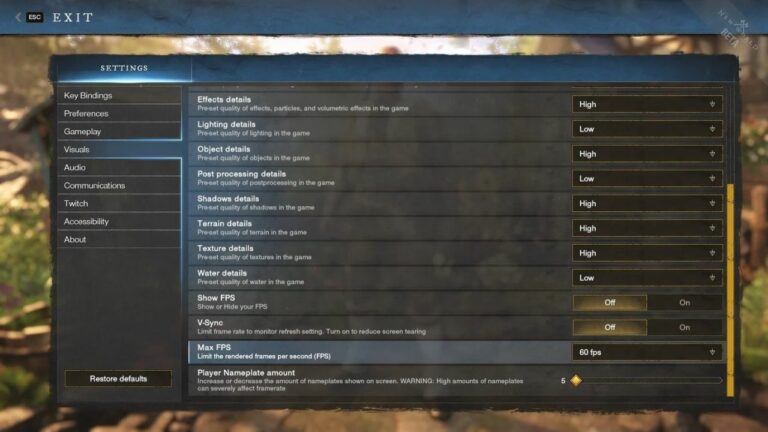
Si tienes un PC de gama alta, puedes equilibrar estas configuraciones optando por una calidad media o alta para conseguir un rendimiento optimizado además de una experiencia visual satisfactoria.
Consejo profesional: Juega New World en modo de pantalla completa para tener control total sobre la salida de la pantalla. Otros modos pueden provocar una caída en el rendimiento del juego.
2. Deshabilite cualquier aplicación en segundo plano y establezca New World en alta prioridad
Comenzando con algunas actualizaciones menores, primero debe asegurarse de que no haya aplicaciones, procesos o descargas innecesarias ejecutándose en segundo plano, acaparando todo el ancho de banda y los recursos de su computadora.
Aunque pueda parecer sin importancia, cerrar dichas aplicaciones hará que la CPU se concentre únicamente en la aplicación priorizada, en este caso, New World, lo que dará como resultado una reducción de los retrasos y un aumento de FPS para tu juego.
Para desactivar las aplicaciones en segundo plano:
- Tipo de Propiedad “Aplicaciones en segundo plano” en la barra de búsqueda de tu PC.
- Localice cualquier aplicación innecesaria que se esté ejecutando en segundo plano.
- Mueva el control deslizante junto a él para "APAGADO."
Puede hacer lo mismo con los procesos que se ejecutan en segundo plano utilizando el Administrador de tareas:
- Prensa Ctrl + Shift + Esc para abrir el Administrador de tareas.
- Haga clic en "Más detalles" en la parte inferior izquierda. (Opcional)
- Navegue hasta la "Proceso"
- Seleccione cualquier proceso innecesario/de baja prioridad que se esté ejecutando en segundo plano.
- Haga clic en "Tarea final" en la esquina inferior derecha.
Advertencia: Asegúrese de no cerrar ningún proceso en la categoría "Proceso de ventana" en el Administrador de tareas.
También puedes probar otro método para asegurarte de que tu CPU le dé la máxima prioridad a New World modificando la configuración de la CPU.
- Ejecutar Nuevo mundo.
- Prensa Ctrl + Shift + Esc para abrir el Administrador de tareas.
- Haga clic en "Más detalles" en la parte inferior izquierda. (Opcional)
- Navegue hasta la "Detalles" Pestaña en la parte superior.
- Haga clic con el botón “Nuevo Mundo.exe" en la lista
- Haga clic en "Fijar prioridad" y seleccionar "Elevado."
Si estas correcciones básicas no le ayudan a reducir el retraso, entonces es hora de centrar su atención en la GPU.

3. Actualice el controlador de su tarjeta gráfica
Cada vez que se lanza un título AAA popular como New World, AMD y NVIDIA eliminan sus actualizaciones de controladores optimizadas de dichos juegos en particular para todas sus GPU, así que asegúrese de que su tarjeta gráfica esté actualizada. Las tarjetas gráficas más nuevas obtienen muchas mejoras de rendimiento con solo actualizar los controladores. Descargue e instale los controladores más recientes para NVIDIA y AMD desde los enlaces siguientes.
4. Optimización de GPU para mejorar el rendimiento en New World
Por lo general, las GPU tienen configuraciones predeterminadas de consumo de recursos para mejorar la calidad visual de los juegos. Puedes modificar estas configuraciones para obtener un resultado más basado en el rendimiento y aumentar el FPS de tu juego.
I. Configuración de la tarjeta gráfica AMD
- Haga clic derecho en el espacio vacío del escritorio y abra Panel de control de configuración de AMD Radeon.
- Elija el Global Graphics opción para cambiar la configuración de la tarjeta gráfica para tus juegos.
- Ahora apaga Radeon Anti-Lag, Radeon Chill, Radeon Boost y Vertical Refresh.
- Deshabilitar Nitidez de imagen, filtrado anisotrópico, nivel máximo de teselación, control objetivo de velocidad de fotogramas y triple buffer OpenGL.
- "Permitir" Optimización del formato de superficie.
- en la GPU Configuración de carga de trabajo, seleccione Modo de Gráficos.
- In la calidad del filtrado de texturas opción, seleccionar Modo de desempeño.
- Por último, establezca mosaico y Caché de sombreado a Modo optimizado AMD por el rendimiento mejorado en New World.

II. Configuración de la tarjeta gráfica NVIDIA
- Haga clic derecho en el espacio vacío del escritorio y abra Panel de control de NVIDIA.
- Seleccione Administrar la configuración de 3D pestaña a la izquierda.
- Seleccione New World del desplegable Lista de programas.
- Si el juego no aparece en la lista, haga clic en el botón Examinar, busque el directorio de instalación del juego y seleccione el archivo .exe correspondiente. (Opcional)
- Ahora, alterna el modo de administración de energía a modo de desempeño para garantizar el máximo rendimiento de la GPU.
- Apagar Modo de nitidez de imagen.
- Seleccione las Máximo pre-renderizado Valor de fotogramas a 1.
- Seleccione las Modo de visualización a Modo de rendimiento de pantalla única.
- En Calidad de filtrado de texturas opción, seleccione la Modo de desempeño.
5. Otras posibles formas de aumentar los FPS en New World
Si el FPS bajo y el retraso persisten, puedes probar algunos de estos trucos comunes para solucionar el problema.
I. Pruebe el modo de compatibilidad
- Haz un atajo para el Nuevo Mundo. (opcional)
- Haga clic derecho en el acceso directo del Nuevo Mundo y seleccione propiedades.
- Ahora, seleccione el Pestaña de compatibilidad en esta ventana.
- Marque anular el comportamiento de escala de DPI alto y elija Escalado realizado por (Aplicación) en el menú desplegable.
- Marque Desactivar optimizaciones de pantalla completa.
- Marque Ejecutar este programa como administrador.
- Presione "Aplicar" en la parte inferior derecha y estará listo.
II. Verificar la integridad de los archivos del juego
Si juegas New World a través de Steam, podrías enfrentar un problema común de Steam en el que el juego se vuelve terriblemente lento y lento cuando faltan algunos archivos o no se instalan correctamente. Afortunadamente, este problema se puede solucionar verificando la integridad de los archivos del juego. Para hacerlo:
- Más información Steam
- Haz clic derecho en el ícono de New World en tu Biblioteca de vapor.
- En el menú desplegable, seleccione "Propiedades".
- Seleccione Archivos locales pestaña, y
- Haga clic en el "Verificar la integridad de los archivos del juego" del botón.
- Espera a que se complete el proceso y luego reinicia el juego.

6. Actualice el hardware para mejorar la experiencia de juego del Nuevo Mundo
Ahora, si ha probado todos los trucos y soluciones mencionados anteriormente y su New World todavía tiene retrasos o no ve ningún aumento significativo de FPS, entonces tal vez sea hora de cambiar el hardware de su PC.
Aquí están los Longitud Mínima y Recomendado Requisitos de PC para ejecutar New World. Intente actualizar su RAM, discos duros o GPU a una versión mejor.
| Especificaciones mínimas | Especificaciones recomendadas | |
| OS | 10 64 bits de Windows | 10 64 bits de Windows |
| Procesador | CPU Intel Core™ i5-2400 / AMD con 4 núcleos físicos a 3 Ghz | Intel Core™ i7-2600K / AMD Ryzen 5 1400 |
| Salud Cerebral | 8 GB | 16 GB |
| Gráficos | NVIDIA GeForce GTX 670 2GB / AMD Radeon R9 280 o mejor | NVIDIA GeForce GTX 970 / AMD Radeon R9 390X o mejor |
| DirectX | Versión 12 | Versión 12 |
| Almacenamiento | 35 GB | 35 GB |
I. Actualice la RAM de su sistema
La RAM (memoria de acceso aleatorio) guarda todos los datos de todas las tareas que se están ejecutando actualmente. Tener más RAM le permite a su PC manejar más trabajo simultáneamente, lo que significa que no solo aumentará el rendimiento de su juego, sino también el rendimiento de toda su PC en general.
Si está agregando otra RAM a su sistema, asegúrese de hacer coincidir el tipo y las especificaciones de la nueva RAM con la preinstalada para obtener el rendimiento más eficiente. No querrás tener RAM que no coincidan en tu PC.
Si está cambiando todas las RAM de su sistema por completo, verifique qué tipos de RAM puede admitir su placa base y luego compre los mismos tipos de una o más RAM compatibles.
II. Agregar o actualizar a una unidad de estado sólido (SSD)
Los SSD son una alternativa mucho más rápida y eficiente a los lentos y ruidosos discos duros mecánicos. Un SSD no aumentará directamente los FPS de tu juego, pero seguramente ayudará a acelerar tu computadora y reducirá el tiempo de carga de tu juego y otras aplicaciones.
Si desea actualizar a un SSD, asegúrese de comprar uno con al menos un almacenamiento de más de 500 GB porque los títulos AAA de hoy en día requieren mucho espacio para funcionar sin problemas.
Consejo profesional: Asegúrese de que su sistema no se esté calentando. Si está utilizando una computadora portátil, use una almohadilla de enfriamiento para una ventilación adecuada.
7. Acerca del Nuevo Mundo
New World es un próximo juego de rol multijugador masivo en línea (MMORPG) de Amazon Games que se lanzará el 31 de agosto de 2021. El lanzamiento del juego estaba previamente programado para mayo de 2020, pero se retrasó hasta su fecha actual.
Ambientado a mediados del siglo XVII, los jugadores colonizan una tierra ficticia conocida como la isla Aeternum, inspirada en América del Norte y del Sur en el Océano Atlántico. El juego utilizará un modelo comercial de compra para jugar, lo que significa que no habrá tarifa de suscripción mensual.









Sin comentarios sobre cómo solucionar problemas de rendimiento en el nuevo mundo: retraso, FPS bajo y tartamudeo